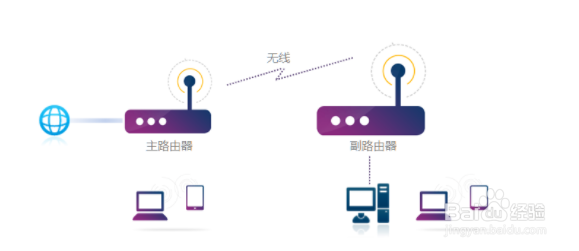1、我们操作电脑连接到副路由器的LAN口或无线信号,打开浏览器,清空地址栏并输入tplogin.cn或192.168.1.1,设置不少于6位数的登录密码,点击登录。
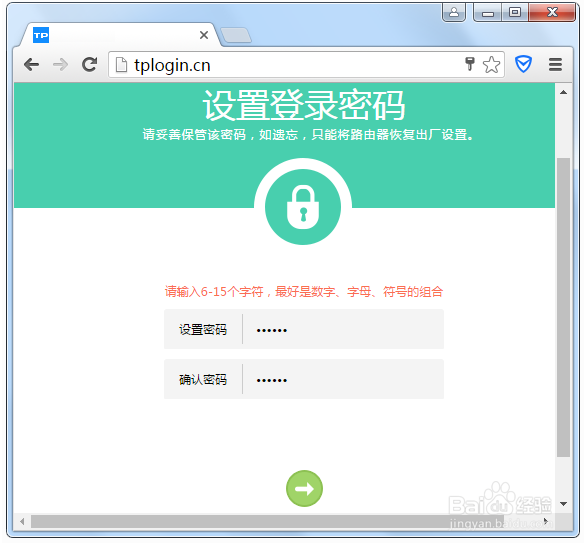
2、进入管理界面后,点击高级设置>无线设置5G > WDS无线桥接,点击WDS无线桥接中的右下角的按钮,开始设置。
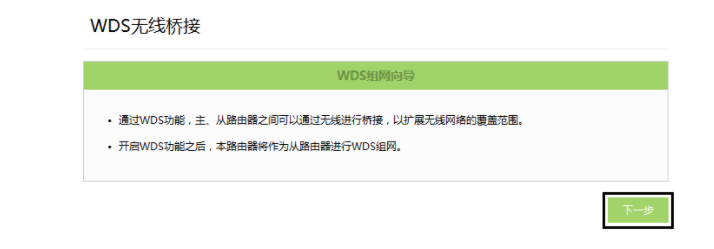
3、路由器会自动扫描周边信号,找到主路由器的信号,点击选择,路由器自动提示输入主路由器的无线密码,请正确输入,并点击右下角。
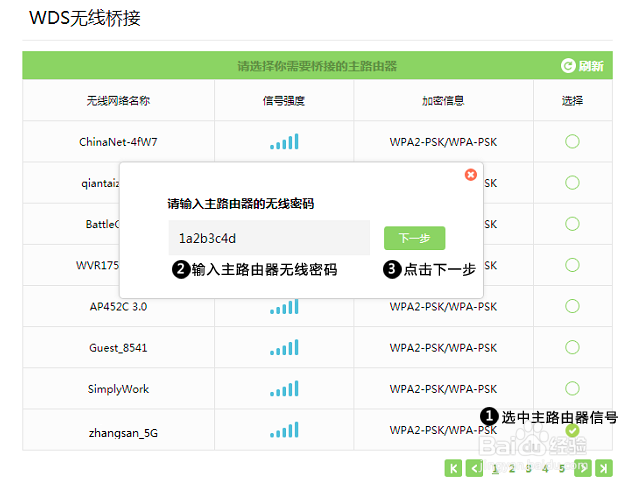
4、我们设置好副路由器5G信号的无线网络名称和无线密码,并点击下一步。
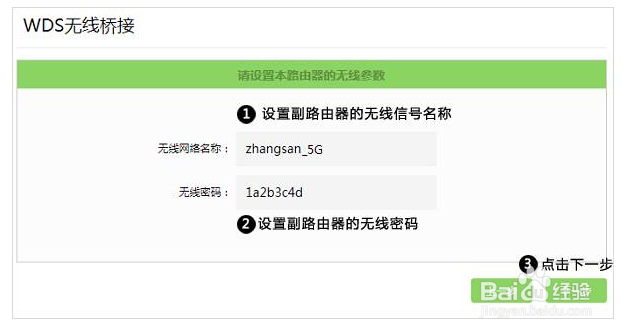
5、将副路由器的LAN口IP地址修改为与主路由器在同一网段且不冲突,并点击下一步,确认配置信息正确,点击完成,设置完成。
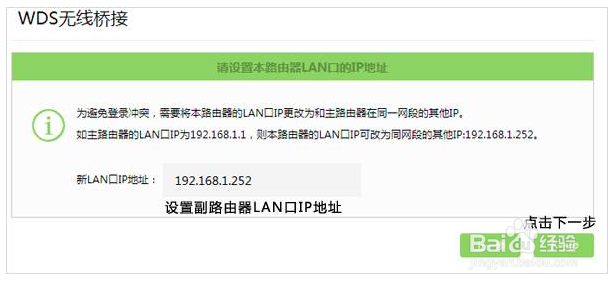
6、观察右上角WDS状态,已连接表示WDS桥接成功。
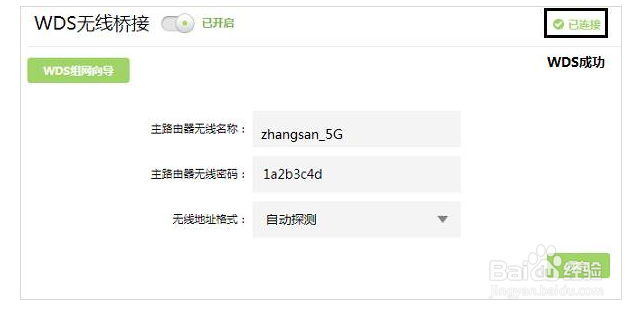
7、点击 网络参数 > DHCP服务器,关闭DHCP服务器,无线桥接设置完成。